win10服务未正常启动闪退怎么修复
时间:2017-03-22作者:ujiaoshou
Win10和Win8系统一样使用了Metro化的应用,而闪退这个问题经常的出现在用户的系统上,令人十分烦恼,当然引起闪退的原因有很多,下面就跟大家说说win10服务未正常启动闪退怎么修复。
具体的解决方法:
1、在Win10下按下WIN+X然后选择“运行”,并输入 Services.msc 确定;
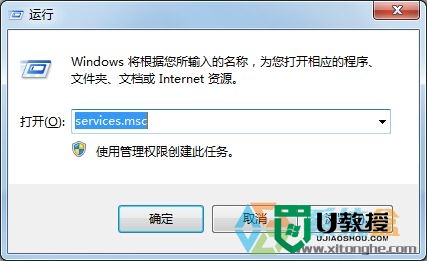
2、在本地服务中找到Windows License Manager Service服务,如果发现该服务未启动,右键单击选择“启动”即可。如下图所示:
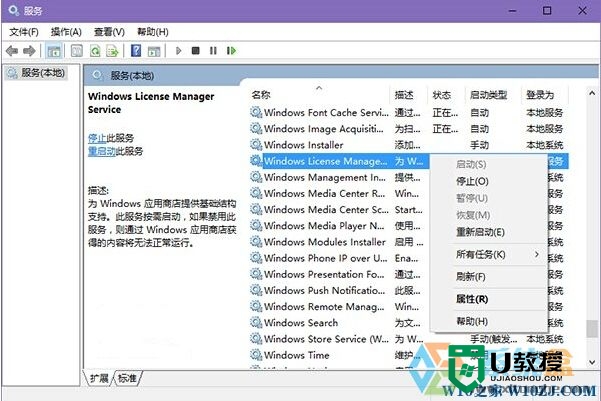
3、当然还有 为了确保该服务能够自动启动,你可以在属性中将其启动类型更改为“自动”,如下图所示:
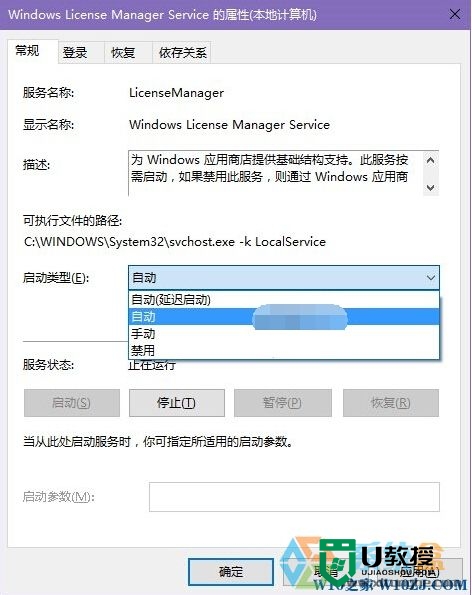
上面就跟大家分享了【win10服务未正常启动闪退怎么修复】大家肯定都已经掌握得差不多了吧?其实别看方法好像很难的样子,但是实际操作起来大家就会发现,其实这个方法还蛮简单的嘛。如果有其他的电脑系统u盘安装疑问的话,也欢迎大家上u教授查看相关的教程。





